固定资产管理.docx
《固定资产管理.docx》由会员分享,可在线阅读,更多相关《固定资产管理.docx(15页珍藏版)》请在冰豆网上搜索。
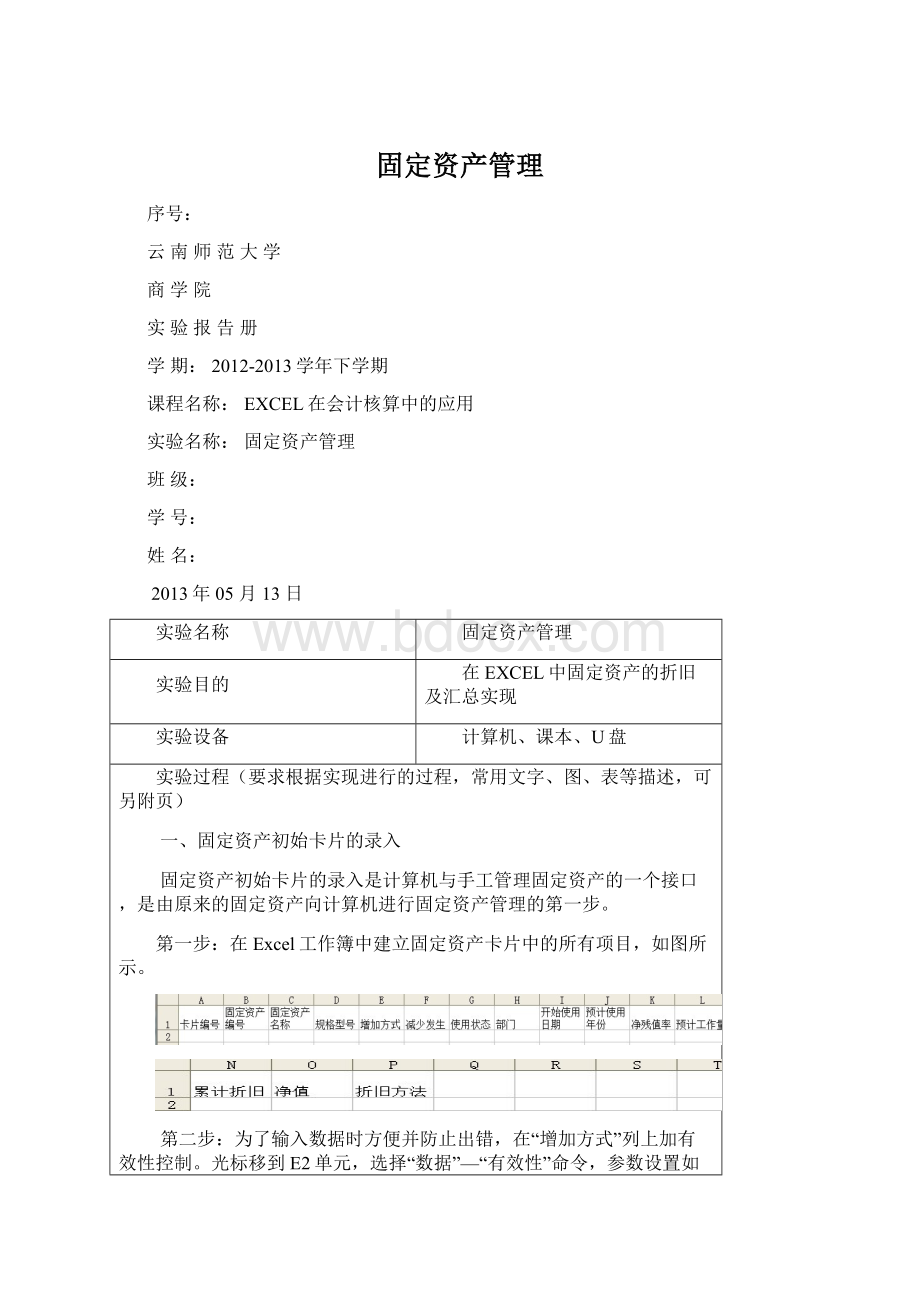
固定资产管理
序号:
云南师范大学
商学院
实验报告册
学期:
2012-2013学年下学期
课程名称:
EXCEL在会计核算中的应用
实验名称:
固定资产管理
班级:
学号:
姓名:
2013年05月13日
实验名称
固定资产管理
实验目的
在EXCEL中固定资产的折旧及汇总实现
实验设备
计算机、课本、U盘
实验过程(要求根据实现进行的过程,常用文字、图、表等描述,可另附页)
一、固定资产初始卡片的录入
固定资产初始卡片的录入是计算机与手工管理固定资产的一个接口,是由原来的固定资产向计算机进行固定资产管理的第一步。
第一步:
在Excel工作簿中建立固定资产卡片中的所有项目,如图所示。
第二步:
为了输入数据时方便并防止出错,在“增加方式”列上加有效性控制。
光标移到E2单元,选择“数据”—“有效性”命令,参数设置如图所示。
在图中的“来源”处,输入固定资产增加方式的种类:
在建工程转入、投资者转入、捐赠、直接购入、部门调拨。
将E2单元的有效性控制复制到E列的其他单元。
“减少方式”、“使用状态”、“部门”等单元有效性控制设置步骤同上。
第三步:
计算固定资产净值。
将O2单元的公式设置为“=M2-N2”即“原值”-“累计折旧”。
第四步:
输入所有固定资产卡片的信息,卡片编号、固定资产编号、固定资产名称等项目可直接输入,增加方式、减少方式、使用状态、部门可选择输入,净值不必输入,如图所示。
在折旧方法中,“1”代表“平均年限法”,“2”代表“工作量法”,“3”代表“双倍余额递减法”,“4”代表“年数总和法”。
二、固定资产折旧的计提
(1)固定资产折旧函数介绍
1、DDB()函数——双倍余额递减法计提折旧
例一、固定资产的原值为20000元,预计净残值率为0.005,预计使用年限为6年,采用双倍余额递减法计提折旧,计算此固定资产第一年的折旧额。
计算过程如下。
第一步:
光标在A1单元处,选择“插入”—“函数”命令或单击“粘贴函数”按钮,选择DDB()函数,如图所示。
第二步:
按要求输入DDB函数的参数——固定资产原值、固定资产残值率、预计使用年限、折旧计提年,如图所示。
要计算的折旧额在A1单元中,如图所示。
例二、固定资产的原值为20000元,预计净残值率为0.005,预计使用年限为6年,采用双倍余额递减法计提折旧,计算此固定资产1—6年的折旧额。
第一步:
将各单元的值设置为如图所示,并选择区域A1:
B7。
第二步:
选择“数据”—“模拟运算表”命令,参数设置如图所示,A1:
B7区域中的行数据B1将代替“DDB(E1,20000*0.005,6,D1)”公式中的E1,A1:
B7区域的列数据A2:
A7将代替“DDB(E1,20000*0.005,6,D1)”公式中的D1,如图所示。
计算结果如图所示,A2—A7单元分别为此固定资产第1年—第6年的折旧。
第三步:
计算6年计提折旧的和,如图所示。
此和为18244.71元,不等于原值—残值(20000—20000*0.005=19900),所以,如果采用双倍余额递减法计算折旧,最后两年要采用平均年限法计提折旧。
2、SYD函数——年数总和法计提折旧
例三、固定资产的原值为20000元,预计净残值率为0.005,预计使用年限为6年,采用年数总和法计提折旧,计算此固定资产第一年的折旧额。
计算过程如下。
第一步:
光标在A1单元处,选择“插入”—“函数”命令或单击“粘贴函数”按钮,选择SYD()函数,如图所示。
第二步:
按要求输入SYD函数的参数——固定资产原值、固定资产残值率、预计使用年限、折旧计提年,如图所示。
要计算的折旧额在A1单元中,如图所示。
例四、固定资产的原值为20000元,预计净残值率为0.005,预计使用年限为6年,采用双倍余额递减法计提折旧,计算此固定资产1—6年的折旧额。
第一步:
将各单元的值设置为如图所示,并选择区域A1:
B7。
第二步:
选择“数据”—“模拟运算表”命令,参数设置如图所示,A1:
B7区域中的行数据B1将代替“SYD(E1,20000*0.005,6,D1)”公式中的E1,A1:
B7区域的列数据A2:
A7将代替“SYD(E1,20000*0.005,6,D1)”公式中的D1,如图所示。
计算结果如图所示,A2—A7单元分别为此固定资产第1年—第6年的折旧。
第三步:
计算6年计提折旧的和,如图所示。
此和为19900,等于原值—残值(20000—20000*0.005=19900)。
三、固定资产折旧计提前准备
第一步:
将光标移到I列,选择“插入”—“列”命令,插入“当前日期”列,如图所示。
假设当前日期为2000年1月30日。
第二步:
光标移到K列,选择“插入”—“列”命令,插入“已计提折旧月份”列,如图所示。
第三步:
将K2单元的公式设置为“=INT(DAYS360(J2,I2)/30)”,并将此公式复制到K列的其他单元,如图所示。
DAYS360(J2,I2)将计算从固定资产使用日期到当前使用日期的天数(如果每月按30天计算),DAYS360(J2,I2)/30即为从固定资产使用日期开始到当前日期的月数,次月数不是正数,所以在其前面加一取整数函数INT()。
第四步:
光标移到L列,选择“插入”—“列”命令,插入“已计提折旧年份”列;将L2单元的公式设置为“=INT(K2/12)+1”,并将此单元的公式复制到L列的其他单元,如图所示。
第五步:
对按工作量法计提折旧的固定资产输入月工作量,如图所示。
四、固定资产折旧
第一步:
光标移固定资产计提折旧到U2单元,将单元U2的公式设置为“=IF(T2=“1”,(1-N2)*Q2/(M2*12),IF(T2=“2”,(1-N2)*Q2/O2*P2,IF(T2=“3”,DDB(Q2,Q2*N2,M2,L2)/12,SYD(Q2,Q2*N2,M2,L2)/12)))”,并将U2单元的公式复制到U列的其他单元。
第二步:
将V2单元的公式设置为“=IF(U2>(S2-Q2*N2),(S2-Q2*N2),U2)”,并将其复制到V列的其他单元,如图所示。
第三步:
将W2单元的公式设置为“=IF(K2=0,0,V2),并将此公式复制到W列的其他单元,如图所示。
第四步:
下月期末到来后,首先备份上月固定资产折旧的数据。
选择A2:
W35区域,按Ctrl+C组合键或选择“编辑”—“复制”命令,光标移到A36单元,选择“编辑”—“选择性粘贴”命令,操作过程如图所示,结果如图所示。
第五步:
因为上月计提折旧后,累计折旧将发生变化,所以要重新计算累计折旧的余额。
将X2单元公式设置为“=R2+W2”,并将此公式复制到区域X3:
X35区域,X列为每一固定资产1月提完折旧后的累计折旧额,如图所示。
五、固定资产折旧数据的汇总分析
第一步:
根据固定资产编码对固定资产进行分类。
光标移到E列,选择“插入”—“列”命令,插入“固定资产类别”,如图宿所示。
第二步:
将E2单元公式设置为“=IF(LEFT(B2,2)=“02”,“房屋建筑”,IF(LEFT(B2,2)=“03”,“机械设备”,IF(LEFT(B2,2)=“05”,“汽车”,IF(LEFT(B2,2)=“06”,“制冷设备”,“电子”))))”,并将E2单元的公式复制到E列的其它单元,如图所示。
第三步:
选择“数据”—“数据透视表和图表报告”命令,参数设置如图所示。
第四步:
选择要汇总分析的数据区域(包括2000年1月、2000年2月所有固定资产的数据)A1:
X68,如图所示。
第五步:
选择数据透视表产生的位置,选择“新建工作表”单选按钮,如图所示。
第六步:
将“月折旧额”、“当前日期”、“部门”等按钮,拖至如图所示的位置。
第七步:
单击“当前日期”按钮,选择“2000-1-30”或“2000-2-29”,分别得到2000年1月和2000年2月个部门、各固定资产类别的月折旧额汇总数,如图所示。
第八步:
双击“求和项”按钮,出现如图所示的对话框。
单击“选项”按钮,然后分别选择“数据显示方式”下拉菜单中的“占同行数据总和的百分比”、“占同列数据总和的百分比”和“占总和数的百分比”,可分别得到如图的百分比数据分析。
第九步:
将“当前日期”、“部门”、“固定资产类别”按钮分别移到如图所示的位置,产生如图所示的按月份对“月折旧额”的汇总分析。
实验结论分析
与实验体会
在学习的过程中,我觉得最重要的一点就是上课必须集中精神,观察老师在课堂上操作的流程和步骤,这样才能更顺利的完成实验。
受条件的限制,我们不能在课堂上在老师的指导下操作,所以上课集中精力听课是非常重要的。
在实验课程上,至少应自主完成课本上要求的实验,在这个基础上,我还在课外通过网络等补充了课程上的不足,了解了课本上没有提及的excel其他工具及函数。
在学习中我掌握了我们平时所不知懂的知识,同时加强和巩固了我对EXCEI在财务中的运用。
实验报告也是我学习的一个部分,课前预习时写好实验报告,这样就可以在实验前能够把握实验的基本流程,就能够提高完成实验的速度。
完成实验后对实验的补充也是很重要的,在补充实验报告的过程中,尽量不要翻阅课本,凭自己的对实验的记忆完成是最有效的。
通过这门课程的学习,我首先充分认识到了excel在我们以后工作中的重要性,能够熟练的掌握excel软件是我以后从事财务工作不可缺少的一种专业技能。
随着市场经济的发展,市场竞争的加剧,各个企业的经济环境不断地发生变化,企业对会计职能的要求,已从单纯的会计核算型向财务管理型发展。
这要求企业必须充分利用现有的财务信息资源,准确地分析当前的财务状况,并对未来的财务状况进行预测分析,以便为管理层提供较好的决策方案。
教师评语与评分
注:
1、实验报告栏不够可以加页,写完后交纸质打印版。
2、打印时用A4纸,1.5倍行间距,首行缩进2字符,小四号宋体打印。